只需进行这个系统设置就能轻松解决网络卡顿问题
 2019/04/04
2019/04/04
 746
746
许多用户在使用电脑的过程中免不了出现网络卡顿的问题,当网络不好的时候,大家都会想着通过重启路由器来进行解决,但这也不是一个万能的解决措施,也许重启后,还是没有得到好的改善,那么就要转换思路,想一想会不会是系统的设置问题而导致的呢?那么针对大部分用户都有遇到过这种现象,这里黑鲨小编就教大家一个系统方面的设置,轻松就能解决网络卡顿问题,快来看看吧。

在这之前,大家可以先利用网络分析仪或者某些网卡自带的应用软件查看,在正常使用电脑的情况下,有多少软件或系统内置应用程序在拼命地进行上传、下载的任务,重启路由的操作只是暂停了它们对宽带的占用,等到相关服务重启后,该继续的还是会继续。
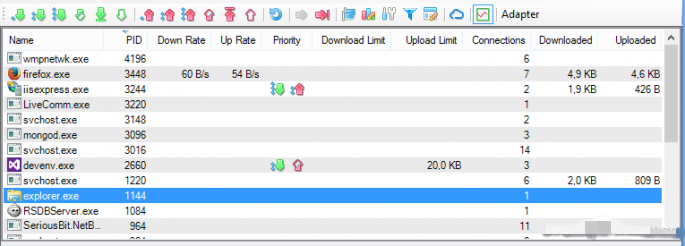
以上,小编既然已经给大家分析了偶尔网络卡顿的原因,那小伙伴们脑海中首先浮现的可能就是用安全管家一类的工具对它们限速或直接限制网络访问。但一刀切的方式总会有误杀或漏杀的可能性。所以呢,咱们还是手动对流量大户做些教育工作吧。
大家先用Ctrl+Alt+Del组合键后,进入“资源监视器”的“网络”选项,小编建议在网络卡顿时候进行该操作,然后查看除了QQ、浏览器等常用程序和系统进程之外,还有哪些程序占用了网络带宽。
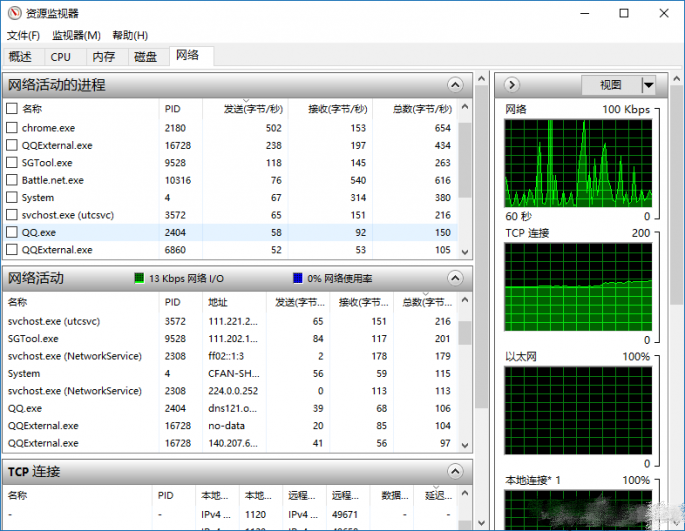
找到了之后,在“控制面板”打开“Windows防火墙”,在左侧选择“高级设置”。
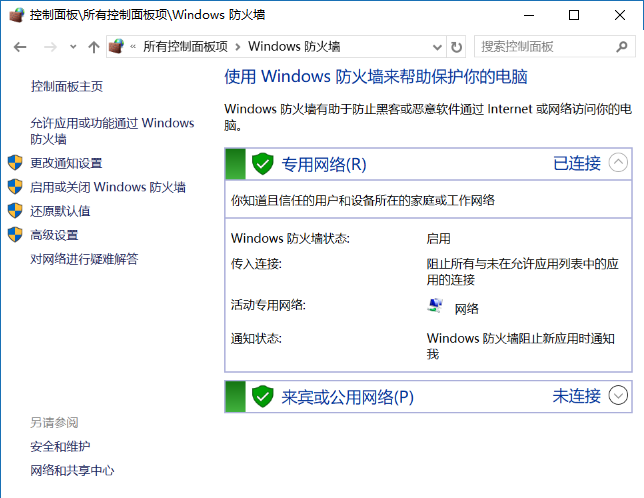
在弹出的界面点击“出站规则”后选择右侧的“新建规则”。
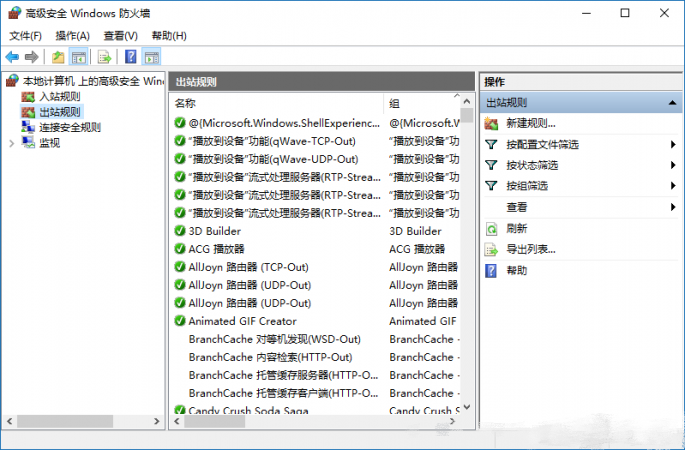
随后以“程序-此程序路径-阻止连接-全选何时应用该规则”顺序,按照向导一步步完成相关设置。
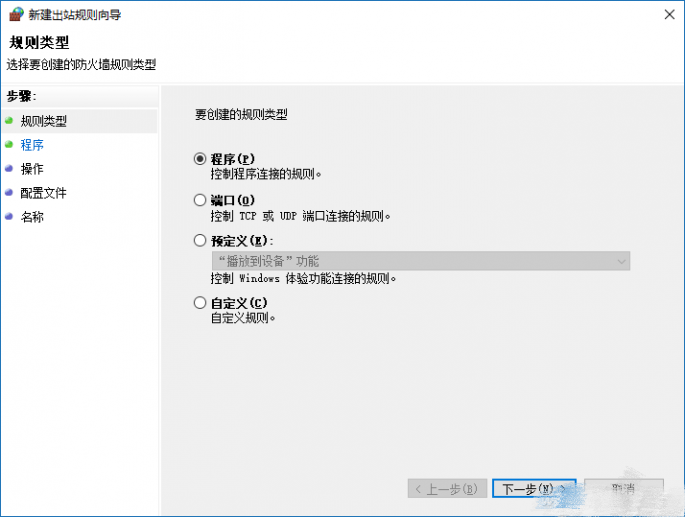
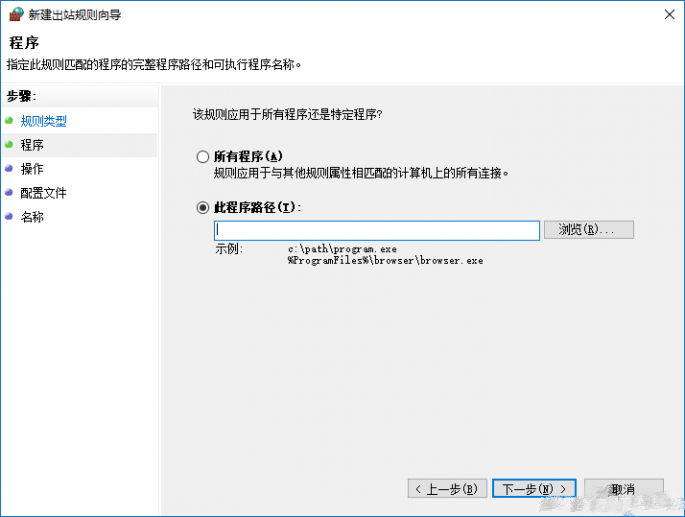
而很多小伙伴可能会卡在选择“此程序路径”上,想要知道占用网络带宽进程的程序,其实很简单的,任务管理器上找到那个进程,用鼠标右键选择“打开文件所在的位置”就知道啦。
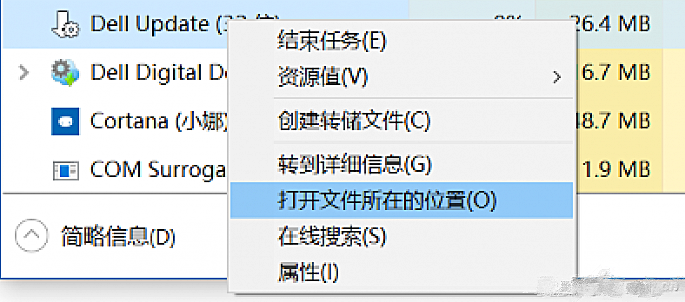
最后只要给我们设置好的规则起个对应的名字即可,在大家不用网络的时候,可以对它们践行放行,该更新的去更新,该下资源的下资源,但那些没事偷摸上传数据的,例如某些输入法之类的软件就判死刑吧!
以上就是小编为大家带来的通过系统设置轻松解决网络卡顿问题的相关教程了。看完之后是不是觉得特别实用呢,当然,有用户会觉得这样麻烦,所以呢,小编给大家推荐一款能够监控网络上传、下载,并实时调整应用优先级的小程序Netbalancer,在百度上搜索就能下载到,一定会给你带来不少的帮助哦。
